1、打开ps,新建画布,画布大小自定
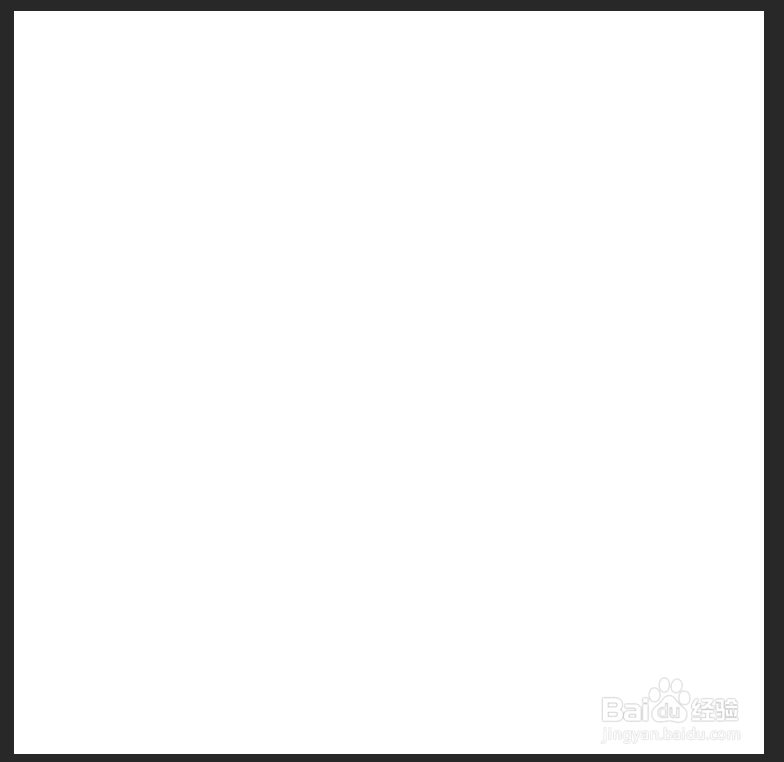
2、利用文字工具写出我们想要的文字

3、选中文字图层点击右键将文字转化为形状,利用【Ctrl+T】将文字做出如下形状


4、给背景色添加一个颜色,效果如图

5、给文字添加一个阴影,并【Ctrl+J】复制一层,命名为‘阴影’
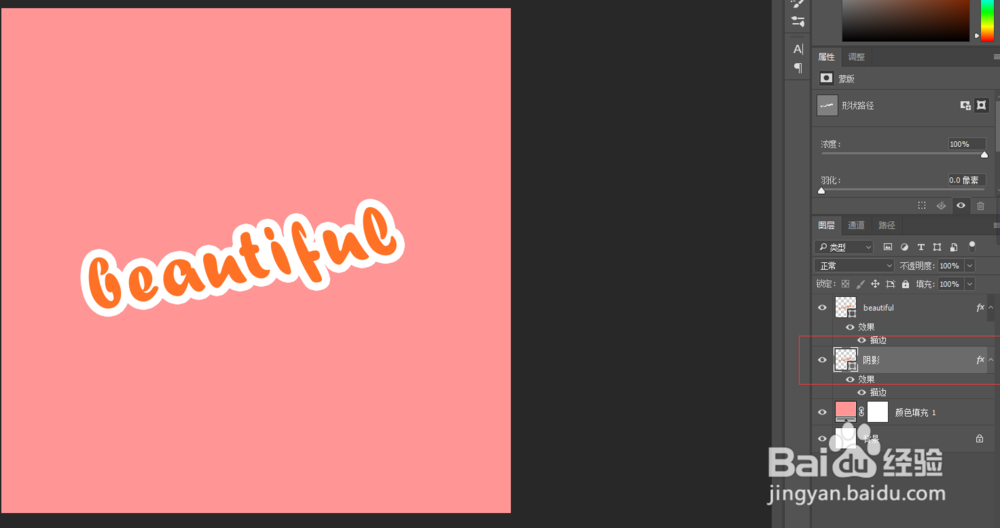
6、将复制的图层转化为智能对象,关闭第一层的眼睛,


7、点击【滤镜】-模糊-动感模糊,阴影参数具体如下


8、做出如下的效果

9、将阴影栅格化图层,利用【Ctrl+T】将阴影调整好位置
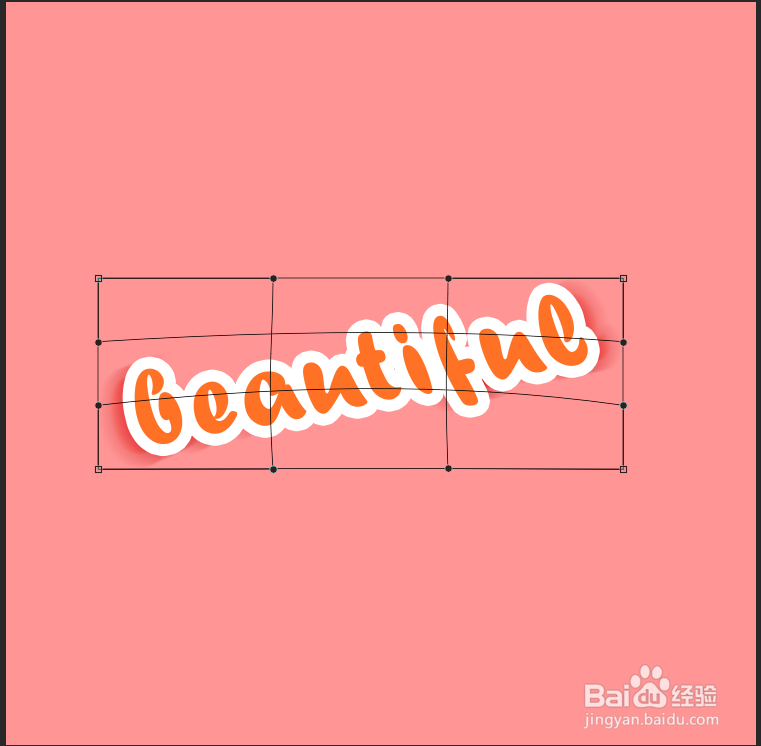
10、最后的效果就是如图所示了

11、以上就是怎么给贴纸做出好看的阴影的全部步骤。
